- Konverter AVCHD til MP4
- Konverter MP4 til WAV
- Konverter MP4 til WebM
- Konverter MPG til MP4
- Konverter SWF til MP4
- Konverter MP4 til OGG
- Konverter VOB til MP4
- Konverter M3U8 til MP4
- Konverter MP4 til MPEG
- Integrer undertekster i MP4
- MP4 Opdelere
- Fjern lyd fra MP4
- Konverter 3GP-videoer til MP4
- Rediger MP4-filer
- Konverter AVI til MP4
- Konverter MOD til MP4
- Konverter MP4 til MKV
- Konverter WMA til MP4
- Konverter MP4 til WMV
Mestre trinene til, hvordan man konverterer med MP3 Converter til Android
 Opdateret af Lisa Ou / 04. nov. 2021 16:30
Opdateret af Lisa Ou / 04. nov. 2021 16:30De fleste konvertere kan kun bruges på computere. Som et resultat kan telefonbrugere, såsom Android-brugere, ikke få adgang til dem. Hvad hvis du er en af dem, men har brug for at konvertere en fil til MP3 eller en MP3 til en anden fil? Bare rolig, FoneLab er her for at hjælpe dig. Vi har samlet en liste over MP3-konvertere til Android, som du kan vælge imellem i denne artikel.
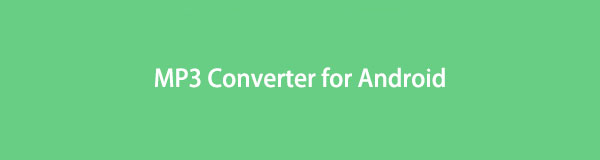

Guide liste
1. Sådan konverteres filer til MP3 på Android
Media Converter
Konverter nemt dine filer til MP3 på din Android-telefon med Media Converter. Det er en MP3-konverter-app, der har en venlig og nem at konfigurere brugergrænseflade, som kan konvertere filer til MP3. Bortset fra det kan man med denne app chippe, klippe eller udtrække en del af lyden og bruge den, for eksempel som en ringetone eller alarmlyd. Derudover kan du også redigere og ændre lyd- eller videobithastigheden, samplingshastigheden, billedhastigheden og opløsningen. Denne app kræver dog en Android version 4.0 eller den nyeste version.
Trin til at konvertere filer til MP3 på Android med Media Converter:
Trin 1Først i Google Play Butik på din Android-telefon, søg derefter efter Media Converter og download det.
Trin 2Start applikationen, og lad derefter appen få adgang til dine mediefiler. Vælg derefter din fil, der skal konverteres til MP3, ved blot at klikke på den.
Trin 3Klik på knappen Konverter til MP3 for at starte konverteringsprocessen. Det vil tage et par minutter at konvertere din fil til MP3. Når processen er færdig, skal du blot klikke på Leg knappen, så vil den blive dirigeret til din medieafspiller, hvor du frit kan afspille din MP3-fil.
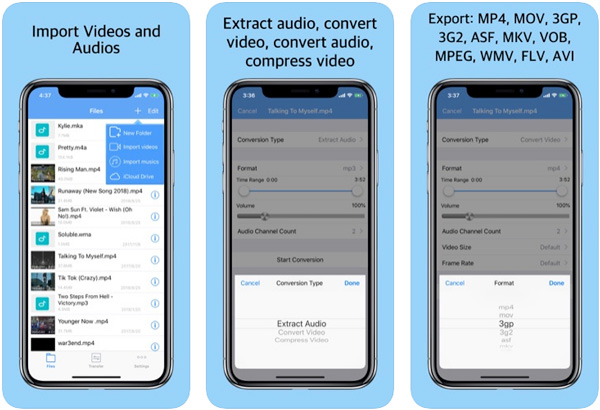
Hvis du også vil konvertere MP3 til andre formater, skal du blot indsætte din MP3-fil og derefter vælge outputfilformatet efter dine præferencer.
MP3 Converter
MP3 Converter er en Android-applikation, der giver dig mulighed for at konvertere flere filtyper til MP3 med blot et par klik. Når du konverterer, kan du ændre frekvensen, bithastigheden eller endda kanalen, såvel som formatudgangens starttidspunkt og varighed. Den har også en metadata-editor og mulighed for at ændre lydstyrken. Du skal have en Android-version af 2.3.3 eller nyere for at downloade denne app.
Trin til at konvertere filer til MP3 på Android med MP3 Converter:
Trin 1Gå til Google Play Butik på din Android-telefon. Download derefter MP3 Converter.
Trin 2Start applikationen for at få adgang til dens fulde funktionalitet. Tryk derefter på pop op-meddelelsen Tillad for at give applikationen adgang til dine mediefiler.
Trin 3På programmets hovedgrænseflade skal du klikke på Tilføj fil eller klik på knappen med tre prikker ved tryk Tilføj fil derefter skal du blot vælge den fil, du vil konvertere.
Trin 4Tryk til sidst på Konverter nu! på den nederste del af skærmen for at starte konverteringsprocessen. Når det er færdigt, kan du se din MP3-fil ved at trykke på Konverterede på hovedmenupanelet.
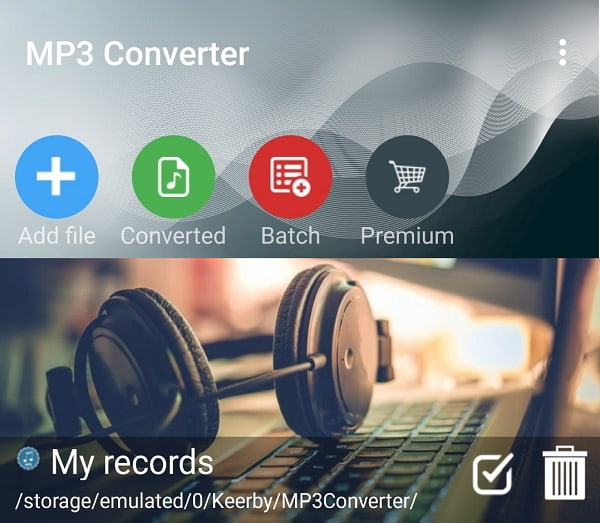
Audio Converter
Audio Converter er et brugervenligt værktøj, der forenkler konvertering. Det kan konvertere video og lyd til en række forskellige filformater. Ikke kun kan en video- eller lydfil skæres eller udpakkes, men den kan også kombineres med andre filer. Bitrate og sample rate er to lydoutputparametre, som du kan ændre i henhold til dine præferencer. En metadata-editor er også inkluderet i softwaren til praktisk opbevaring og lagring af konverterede filer. Det kræver dog, at Android 4.1 eller nyere bruges.
Trin til at konvertere filer til MP3 på Android med Audio Converter:
Trin 1Download Audio Converter i Google Play Butik, og start derefter applikationen.
Trin 2Tryk på Tillad for at give applikationen adgang til dine mediefiler.
Trin 3På hovedgrænsefladen skal du trykke på Filer vælg derefter den fil, du vil have til MP3. Vælg MP3 as Output lydformat. Her kan du også indtaste dine ønskede lydparametre som Bitrate. Tryk derefter på Konverter lydfiler.
Trin 4Vent på, at processen er færdig, og derefter vil MP3-filen automatisk blive udtrukket på din Android-enhed.
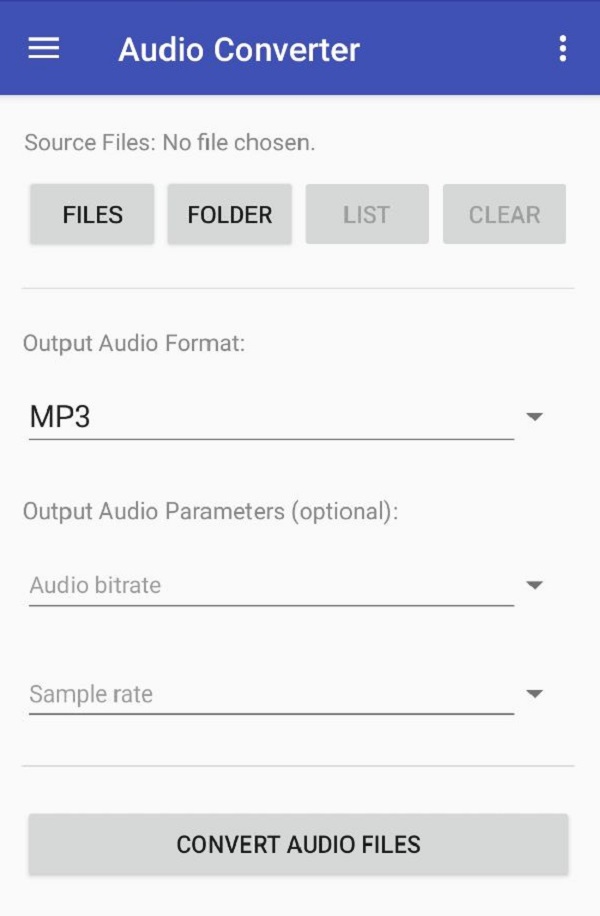
I betragtning af, hvad Android-konverteringsapplikationer kan gøre, er der stadig begrænsninger for dets funktioner, såsom det kun konverterer, men det understøtter ikke at hæve dit output til et professionelt, ligesom det FoneLab Video Converter Ultimate gør. Fortsæt med at læse og se, hvad FoneLab kan gøre for dig.
2. Sådan konverteres MP3-filer på Windows eller Mac
FoneLab Video Converter Ultimate
Hvis du ønsker at konvertere MP3-filer på Windows eller Mac, har du brug for et omfattende og alt-i-et program. Her hos FoneLab har vi det, du har brug for, dvs FoneLab Video Converter Ultimate, som altid har været øverst på listen, når det kommer til hurtigt og effektivt at konvertere filformater til et andet. Den leveres også med et værktøjssæt, der inkluderer en medie-meta-editor, 3D-skaber, GIF-fremstiller, videohastighedscontroller, rotator, kompressor, forstærker, reverser, trimmer, fusion og mange andre funktioner, der gør det tiltalende for en bred vifte af brugere. Installer det på din Windows- eller Mac-computer lige nu, og begynd at konvertere MP3-filer med os.
Trin til at konvertere MP3-filer på FoneLab Video Converter Ultimate:
Trin 1Først skal du downloade og installere FoneLab Video Converter Ultimate på din computer og derefter følge installationsprocessen for at installere den med succes. Start derefter programmet for at få adgang til dets funktionalitet.

Trin 2På programmets hovedgrænseflade skal du klikke på Tilføj fil knappen for manuelt at tilføje din MP3-fil fra din File Explorer (Windows) or Findere (Mac) eller bare træk og slip filen.

Trin 3Når din fil er indlæst, skal du klikke på Output filformat ikonet lige ved siden af den indsatte fil, så vælg blot ud-filformatet efter dine præferencer. Her kan du også justere opløsningen, klippe eller redigere din fil, inden du eksporterer den.
Trin 4Til sidst skal du klikke på Konverter alle knappen i nederste højre hjørne af grænsefladen for at starte processen, og når den er færdig, vil den automatisk blive gemt på din computer.

Det er værd at bemærke, at metoderne nævnt ovenfor kan anvendes på både Windows- og Mac-computere. Det er simpelthen, at når det kommer til at installere programmet, er de ikke på samme side. Ikke nok med det, du kan også bruge FoneLab Video Converter Ultimate til at konvertere din MP3 til andre filformater. Du skal blot tilføje din MP3-fil og derefter vælge det outputfilformat, du ønsker. .
3. Ofte stillede spørgsmål om MP3 Converter Android
1. Vil kvaliteten af lyden gå tabt, efter jeg har konverteret den?
Kvaliteten af din lydfil, specifikt MP3, vil ikke blive påvirket, når du konverterer den til et andet filformat, da konvertering af filer ikke forstyrrer eller ændrer nogen interne aspekter af filen, kun formatet.
2. Hvad er en MP3-fil?
MP3-filformatet er det mest populære og udbredte af de lydfilformater, der kan afspilles på Android-telefoner. Den har komprimerede data, hvilket resulterer i en fil, der kun er en brøkdel af dens oprindelige størrelse, hvilket betyder, at lydkvaliteten forringes som følge af den lille filstørrelse.
3. Kan Mac-computere afspille MP3-filer?
Ja. MP3-filer kan afspilles på Mac-computere og alle andre iOS-enheder. Den indbyggede iTunes Music Player på Apple-enheder kan for eksempel afspille MP3-filer.
Derfor, da denne artikel slutter, er du nu i stand til at konvertere dine MP3-filer til andre filformater og omvendt på din Android-telefon, selvom du nu har en computer at installere et program på. Med de kompilerede applikationer nævnt ovenfor vil det være muligt for dig at konvertere dem med lethed. Vælg, hvad der er det bedste værktøj, der passer til dine behov, og konverter det med FoneLab Video Converter Ultimate lige nu.
Video Converter Ultimate er den bedste video- og lydkonverteringssoftware, der kan konvertere MPG / MPEG til MP4 med hurtig hastighed og høj output / billed / lydkvalitet.
- Konverter enhver video / lyd som MPG, MP4, MOV, AVI, FLV, MP3 osv.
- Support 1080p / 720p HD og 4K UHD-videokonvertering.
- Kraftige redigeringsfunktioner som Trim, beskær, roter, effekter, forbedring, 3D og mere.
